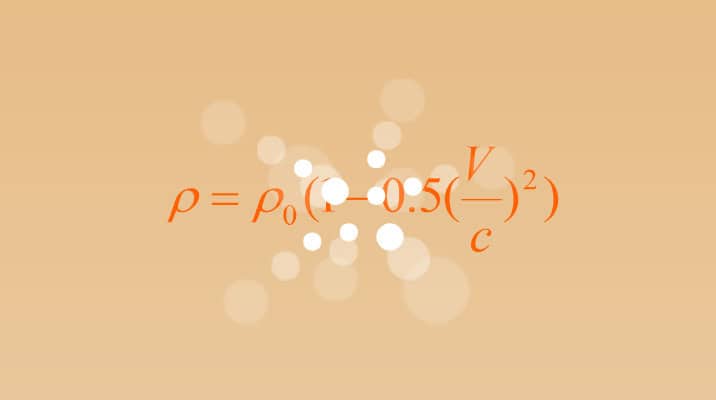AutoCAD快捷键速查表
| 操作 | 名称 | 操作 | 名称 |
| 对象特征类 | 修改命令 | ||
| ADC | 设计中心“Ctrl+2” | CO | 复制 |
| CH | 修改特性“Ctrl+1” | MI | 镜像 |
| MA | 属性匹配 | AR | 阵列 |
| ST | 文字样式 | O | 偏移 |
| COL | 设置颜色 | RO | 旋转 |
| LA | 图层操作 | M | 移动 |
| LT | 线形 | E | 删除 |
| LTS | 线形比例 | X | 分解 |
| LW | 线宽 | TR | 修剪 |
| UN | 图形单位 | EX | 延伸 |
| ATT | 属性定义 | S | 拉伸 |
| ATE | 编辑属性 | LEN | 直线拉长 |
| BO | 边界创建 | SC | 比例缩放 |
| AL | 对齐 | BR | 打断 |
| EXIT | 退出 | CHA | 倒角 |
| EXP | 输出其它格式文件 | F | 倒圆角 |
| IMP | 输入文件 | PE | 多段线编辑 |
| OP | 自定义CAD设置 | ED | 修改文本 |
| PR | 打印 | 尺寸标注 | |
| PU | 清除垃圾 | DL | 直线标注 |
| R | 重新生成 | DAL | 对齐标注 |
| REN | 重命名 | DRA | 半径标注 |
| SN | 捕捉栅格 | DDI | 直径标注 |
| DS | 设置极轴追踪 | DAN | 角度标注 |
| OS | 设置捕捉模式 | DEC | 中心标注 |
| PRE | 打印预览 | DOR | 点标注 |
| TO | 工具栏 | TOL | 标注形位公差 |
| V | 命名视图 | LE | 快速引出标注 |
| AA | 面积 | DBA | 基线标注 |
| DI | 距离 | DCO | 连续标注 |
| LI | 显示图形数据信息 | D | 标注样式 |
| 绘图命令 | DED | 编辑标注 | |
| PO | 点 | DOV | 替换标注系统变量 |
| L | 直线 | 常用功能键 | |
| XL | 射线 | F1 | 帮助 |
| PL | 多段线 | F2 | 文本窗口 |
| ML | 多线 | F3 | 对象捕捉 |
| SPL | 样条曲线 | F7 | 栅格 |
| POL | 正多边形 | F8 | 正交 |
| REC | 矩形 | CTRL快捷键 | |
| C | 圆 | CTRL+1 | 修改特性 |
| A | 圆弧 | CTRL+2 | 设计中心 |
| DO | 圆环 | CTRL+O | 打开文件 |
| EL | 椭圆 | CTRL+N | 新建文件 |
| REG | 面域 | CTRL+P | 打印文件 |
| MT | 多行文本 | CTRL+S | 保存文件 |
| TO | 多行文本 | CTRL+Z | 放弃 |
| B | 块定义 | CTRL+X | 剪切 |
| I | 插入块 | CTRL+C | 复制 |
| W | 定义块文件 | CTRL+V | 粘贴 |
| DIV | 等分 | CTRL+B | 栅格捕捉 |
| BH | 填充 | CTRL+F | 对象捕) |
| 视窗缩放 | CTRL+G | 栅格 | |
| P | 平移 | CTRL+L | 正交 |
| Z+SP+SP | 实时缩放 | CTRL+W | 对象追踪 |
| Z | 局部放大 | CTRL+U | 极轴 |
| Z+P | 返回上一视图 | CAL | 计算器 |
| Z+E | 显示全图 | ||
AutoCAD快捷键的修改设置
在AutoCAD中设置或修改快捷键(也被称作快捷命令或快捷方式)可以通过以下步骤完成:
- 打开快捷键编辑器:
- 在AutoCAD中,您可以通过键入
CUI命令来打开“自定义用户界面”(Customize User Interface)对话框。这是设置快捷键的主要位置。
- 在AutoCAD中,您可以通过键入
- 定位快捷键:
- 在“自定义用户界面”对话框中,您会看到左侧的树形结构,其中包含了各种用户界面元素。在这里,找到“键盘快捷方式”或“快捷键”部分。
- 修改或创建快捷键:
- 如果要修改现有的快捷键,可以在列表中找到并选择它,然后编辑其属性,如键命令或键组合。
- 要创建新的快捷键,您可以选择“新建”或类似的选项,然后为新命令指定所需的键组合和执行的操作。
- 指定命令:
- 在创建或修改快捷键时,您需要指定要执行的具体命令。这通常是通过输入命令的名称或选择从列表中选择来完成。
- 应用和保存更改:
- 设置好快捷键后,点击“应用”按钮来应用更改。然后可以点击“确定”或“关闭”按钮关闭对话框。
- 测试快捷键:
- 在AutoCAD中尝试新设置或修改的快捷键,确保它们按预期工作。
请注意⚠️,不同版本的AutoCAD可能会有细微的界面差异,但总体步骤是类似的。此外,自定义快捷键时请确保不要与AutoCAD的默认快捷键冲突,以免导致操作混淆。